티스토리 뷰
반응형
|
스마트폰을 초기화하거나 기기를 변경하였을 경우 카카오톡을 사용하시는 분들은 백업과 복원을 하여야 하는데요. 기존의 방법은 대화내용만 백업되며 백업자료 유지기간도 몇일 뿐이 되지 않아 사진 등 미디어파일 백업과 오랜 기간 자료를 유지하고 싶은 분들은 곤란한 경우가 있습니다. 이러한 문제점을 해결하고자 카카오톡에서 톡서랍 베타버젼을 공개하였는데요. 이 카카오톡 톡서랍을 활용한 카카오톡 대화내용과 미디어 백업 및 복원 방법에 대하여 설명드립니다. 참고로 카카오톡 톡서랍 베타서비스(300GB)는 2020년 10월말까지 사용가능하고 그 이후로는 정식서비스가 개시될 예정입니다. |
먼저, 백업하는 방법을 설명드리겠습니다. 백업하고자 하는 스마트폰의 카카오톡 화면에서 빨간색 점선박스 위치의 오른쪽 상단에 있는 설정 아이콘을 터치합니다.

팝업메뉴가 아래와 같이 나오면 "전체 설정"을 터치합니다.
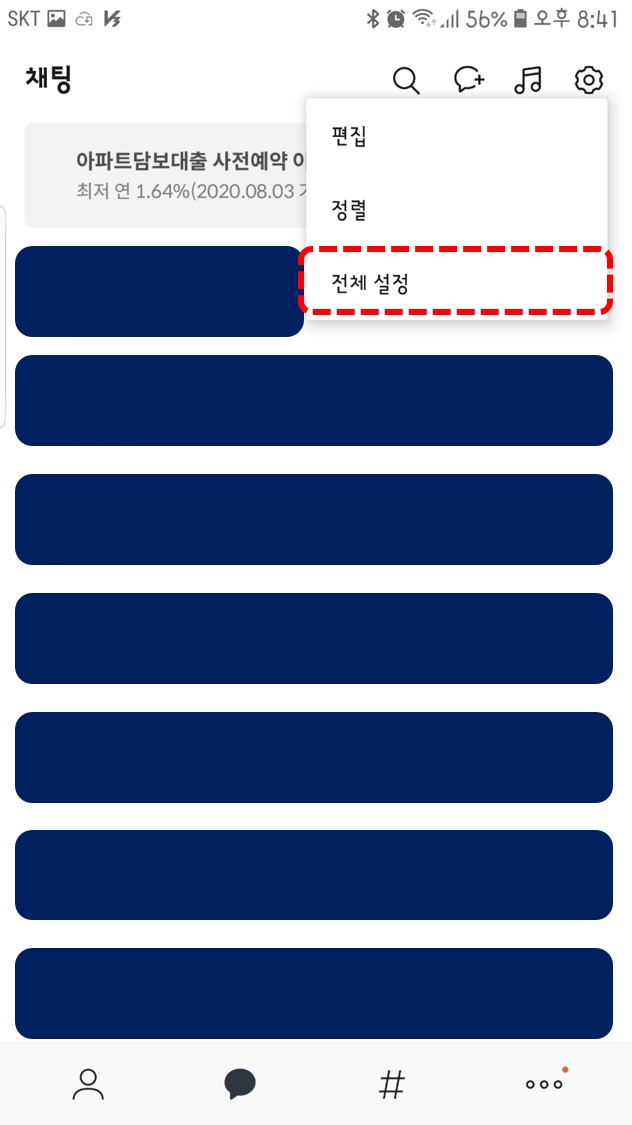
설정 메뉴 중 "채팅"을 터치합니다.

그러면 상단에 대화 백업과 대화/미디어 백업하기가 나오는데 여기서 "대화/미디어 백업하기"를 선택합니다.
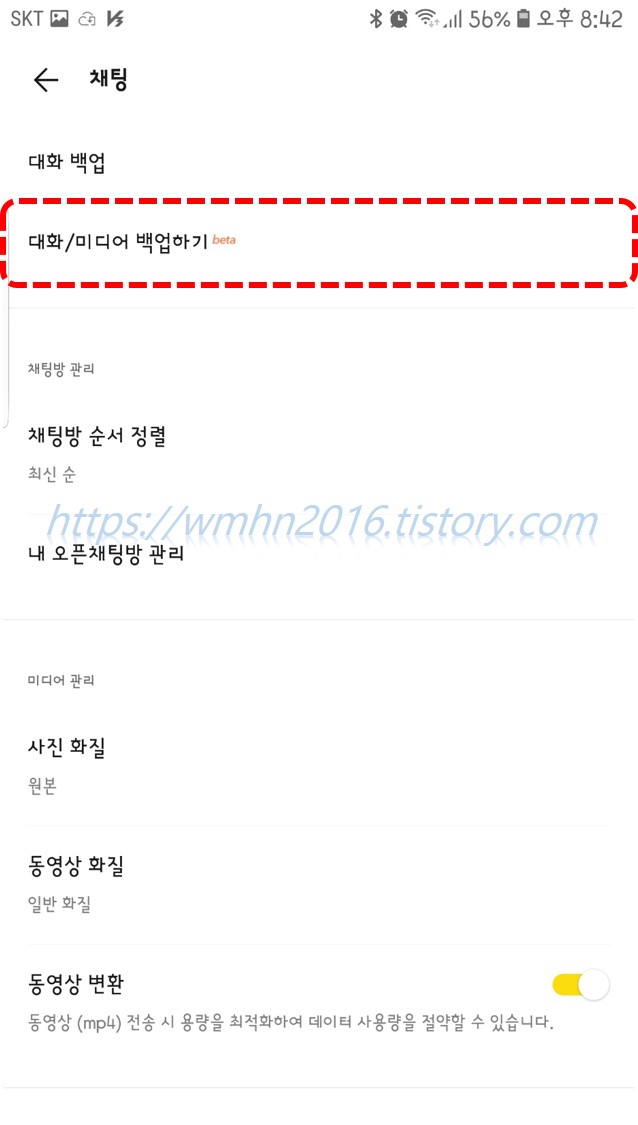
그러면 아래와 같이 톡서랍 서비스 신청화면이 나옵니다. 톡서랍 서비스를 가입하여야 하며 300GB의 백업가능용량을 제공합니다. 서두에 설명한 바와 같이 베타서비스이므로 2020년 10월 말까지 사용가능하며 그 기간 이후에는 자동해지가 됩니다. 그 이후 정식서비스가 나오면 다시 신청하시면 됩니다. 베타서비스 이용을 위해 아래 빨간색 점선박스 안을 터치하여 사용조건에 동의를 합니다.

필수 동의사항을 선택한 후 맨 아래에 위치한 "톡서랍 BETA 시작하기"를 터치합니다.

그러면 톡서랍에 대한 설명이 나오는데 "다음"을 터치합니다.
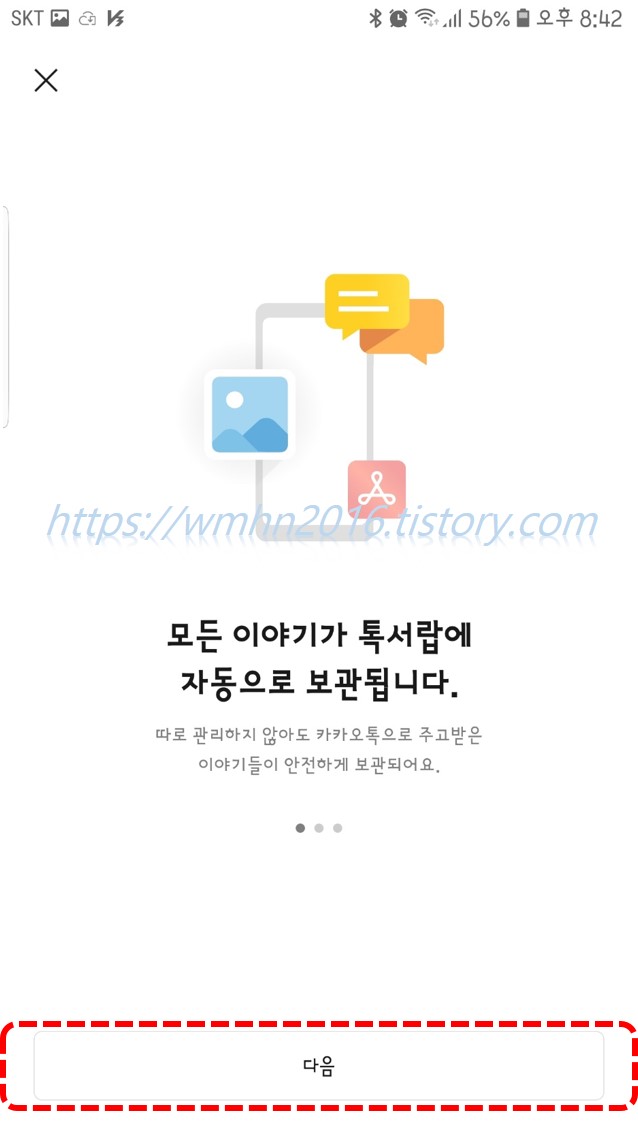
톡서랍의 설명이 또 나오면 "다음"을 계속 터치합니다.
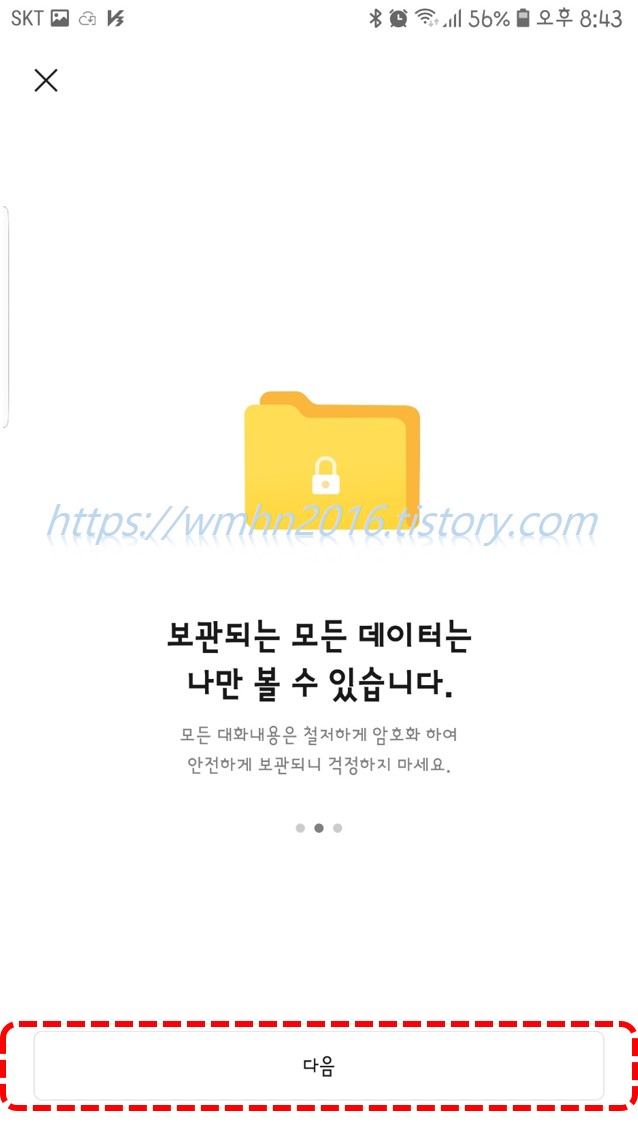
톡서랍 설명을 마친 후에 나오는 화면에서 "비밀번호 설정하기"를 터치합니다.
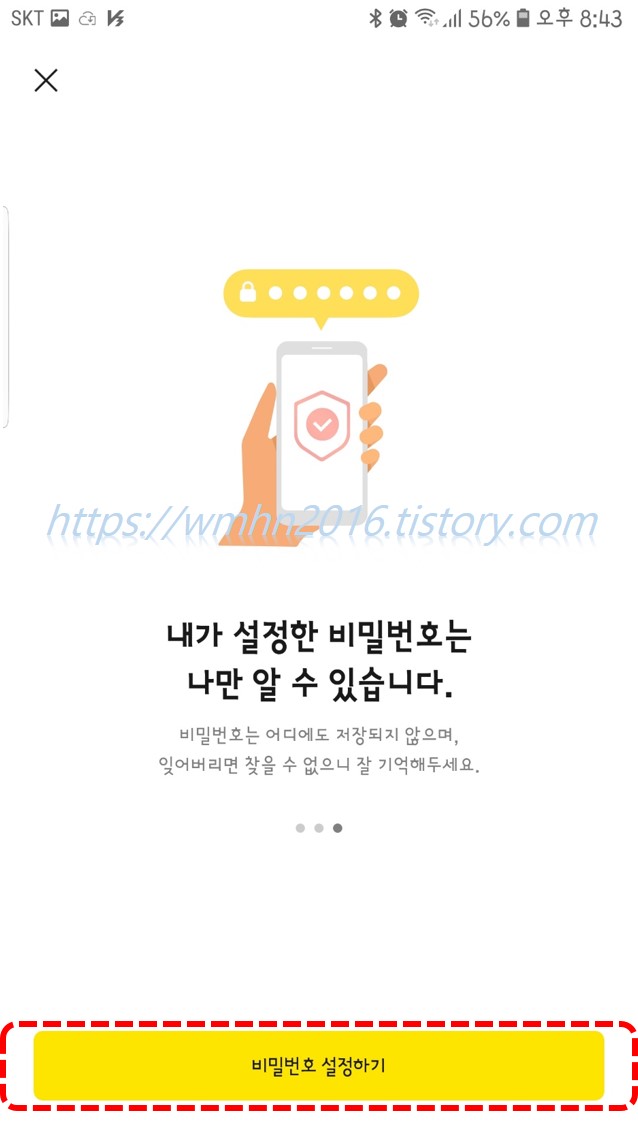
원하시는 비밀번호를 입력하고 외워두시기 바랍니다.
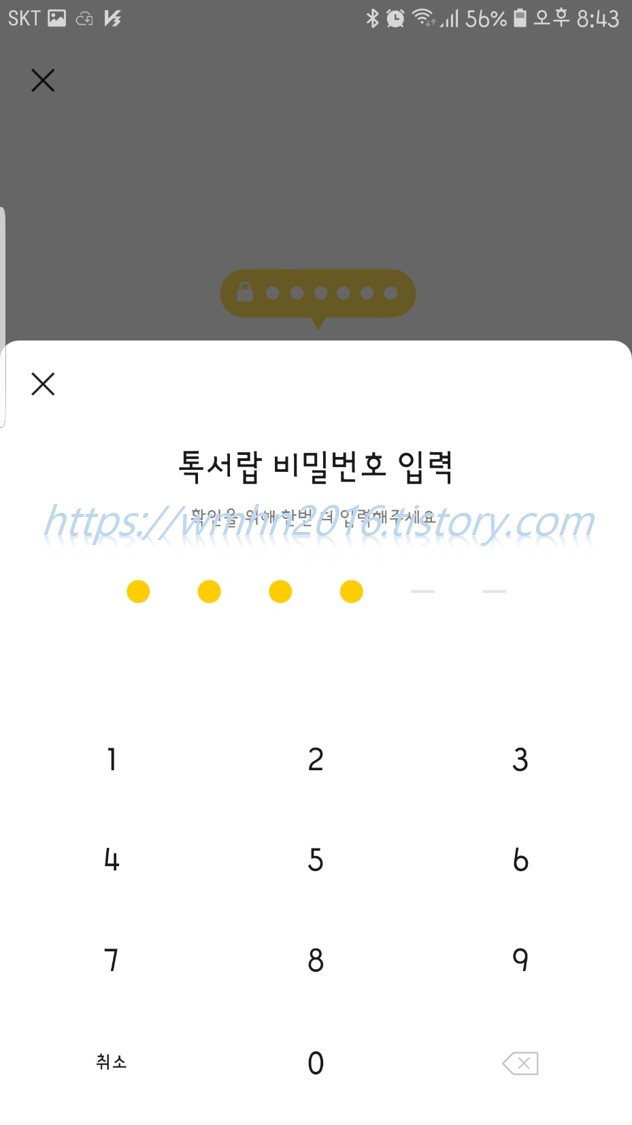
비밀번호를 입력하면 보안코드를 받아야 합니다. 보안코드 수신을 위해 ① 화면에 나와 있는 이메일 주소를 선택하거나 이메일 주소를 추가한 후 ② "다음"을 터치합니다.
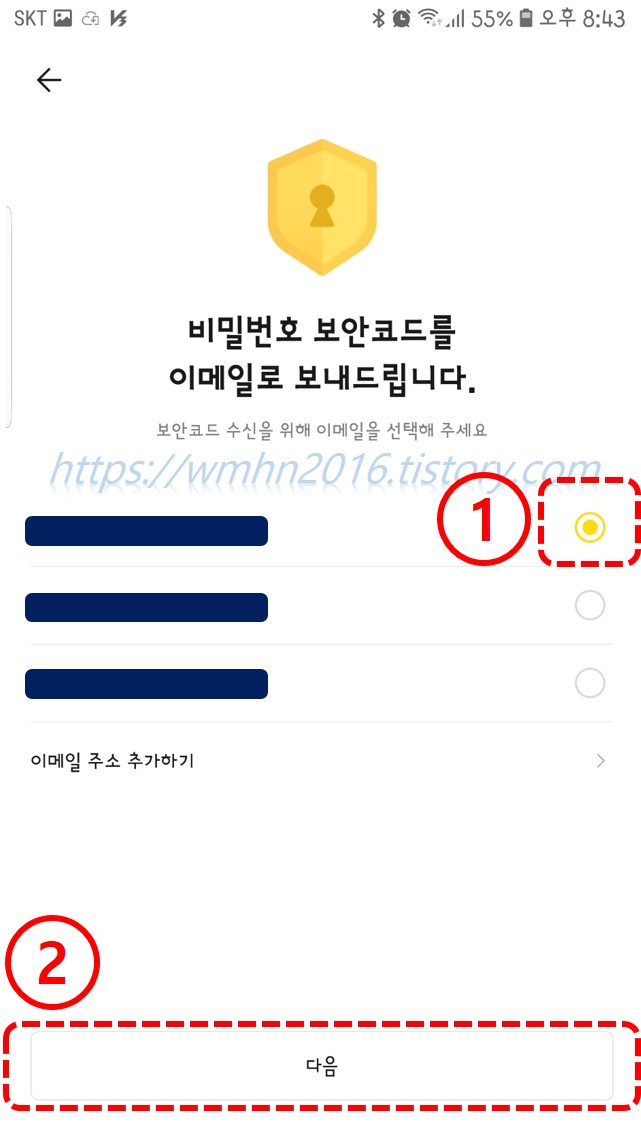
그러면 보안코드를 이메일로 발송하였다는 화면이 나옵니다. 카카오톡 앱을 끄지 마시고 스마트폰 홈을 눌러 위에서 설정한 메일앱이나 PC로 해당 이메일을 확인합니다.

수신된 메일 중에 톡서랍 비밀번호 보안코드에 대한 메일에 들어 갑니다. 메일 내용 중 "보안코드 확인"을 터치하거나 클릭하여 줍니다.
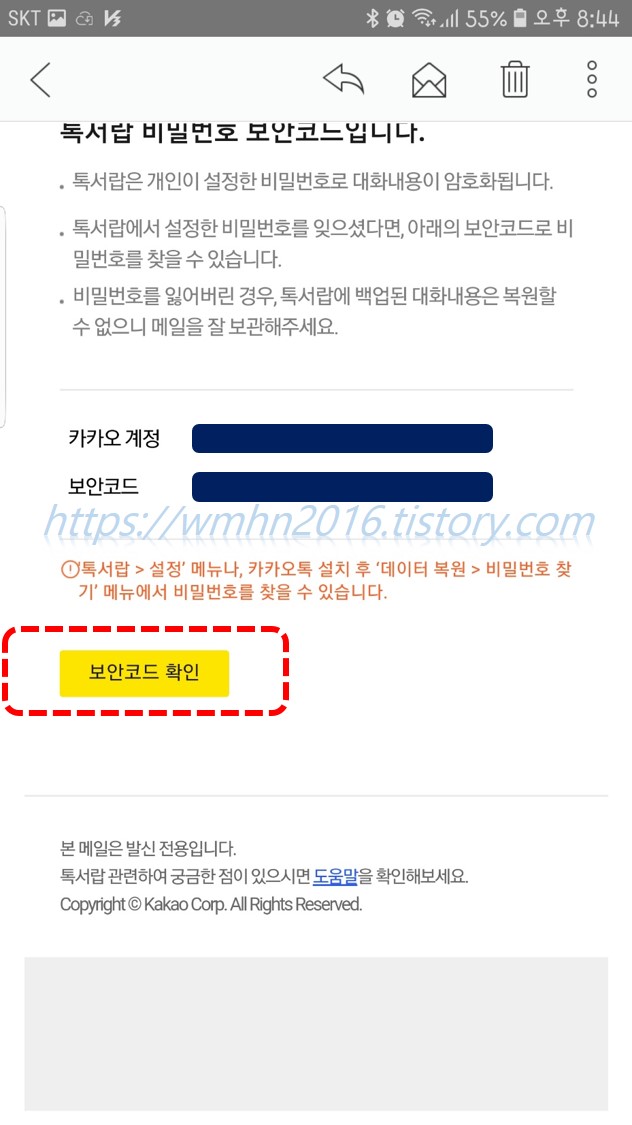
그러면 이메일 앱이나 PC 웹에서 아래와 같이 보안코드 확인이 완료되었다는 화면이 나옵니다. 보안코드 확인을 완료하면 다시 카카오톡 앱으로 들어갑니다.

아래와 같은 카카오톡 앱 화면에서 "이메일 확인 완료"를 터치합니다.

그러면 아래와 같이 카카오톡 대화내용과 미디어를 백업하는 본격적인 작업이 시작됩니다. "데이터 보관하기"를 터치하여 주세요.

그러면 아래와 같이 자동으로 대화내용을 백업하게 됩니다.
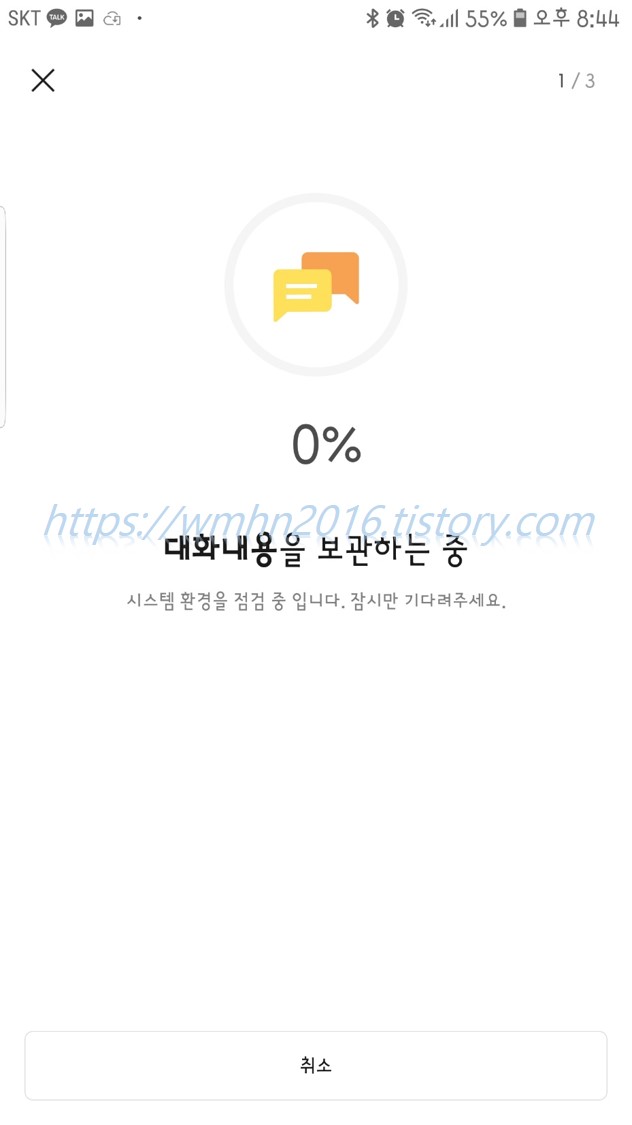
자동으로 대화내용이 백업완료되면 아래와 같이 미디어 파일을 백업합니다.
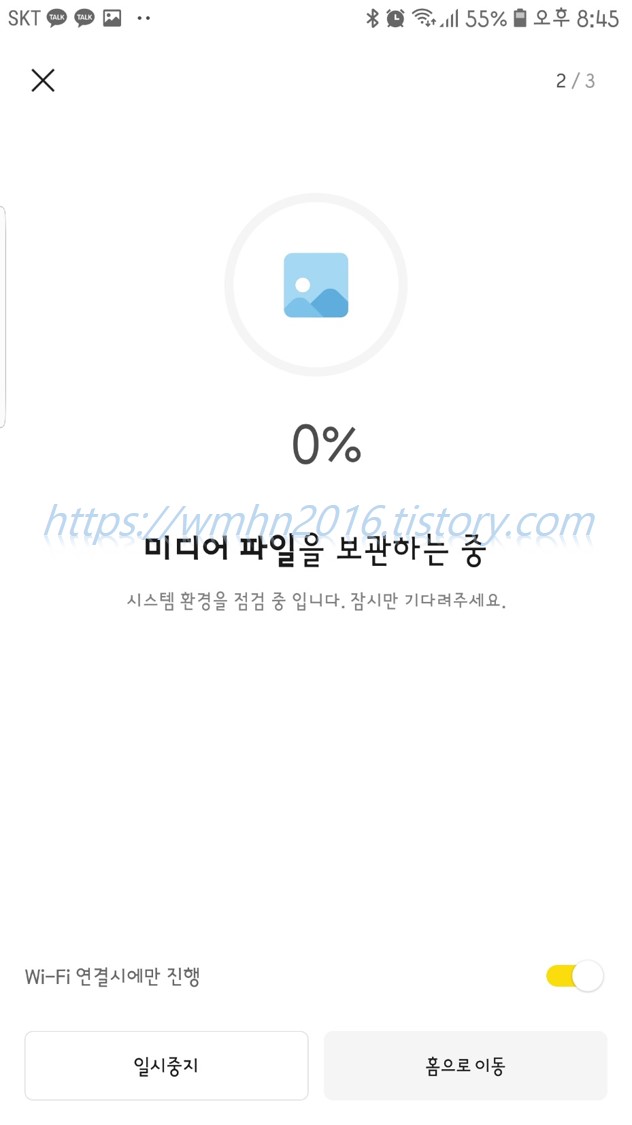
미디어 파일까지 백업이 완료되면 아래와 같은 화면이 나옵니다. 이 화면에서 "홈으로 이동"을 터치합니다.

그러면 아래와 같이 톡서랍 홈화면으로 이동하며 백업완료된 내용이 표시됩니다. 카카오톡 내의 메모, 사진/동영상, 파일, 링크, 대화내용과 스마트폰의 전화 연락처까지 백업된 내용을 볼 수 있습니다. 이제 새로운 기기나 초기화가 끝난 스마트폰에 카카오톡을 설치하여 줍니다.

새로운 기기나 초기화된 기기에서 설치된 카카오톡을 실행하면 로그인 과정을 거친 후 아래와 같이 데이터 복원화면이 나오게 됩니다. 빨간색 점선박스 위치의 선택란에 대화내용이나 연락처 중 원하시는 것을 선택합니다.
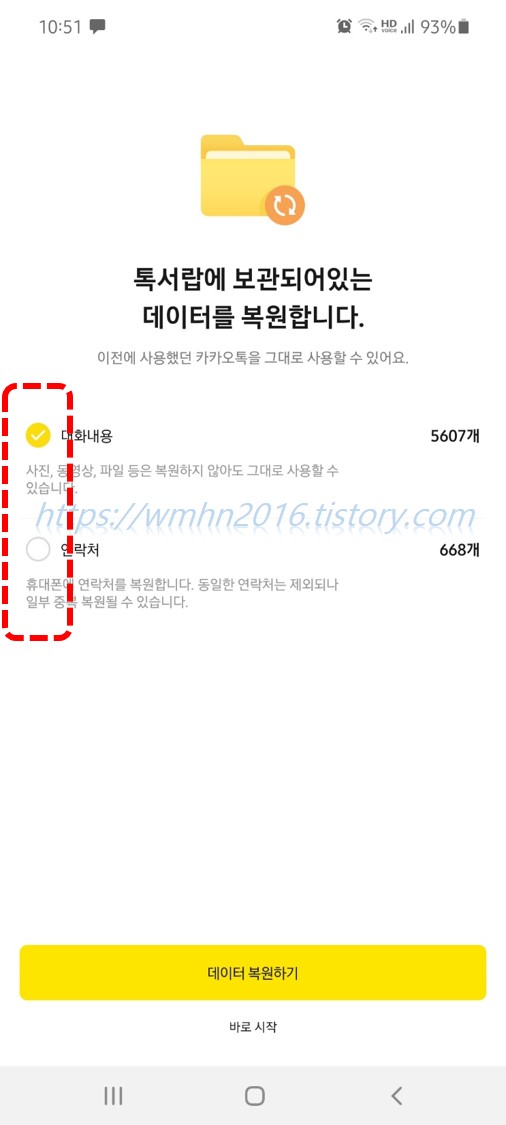
복원할 항목을 선택하신 후 "데이터 복원하기"를 터치합니다.

그러면 아래와 같은 톡서랍 비밀번호 입력화면이 나옵니다. 위에서 설정한 비밀번호를 입력하여 줍니다.

비밀번호를 입력하면 아래와 같이 자동으로 데이터를 복원합니다.
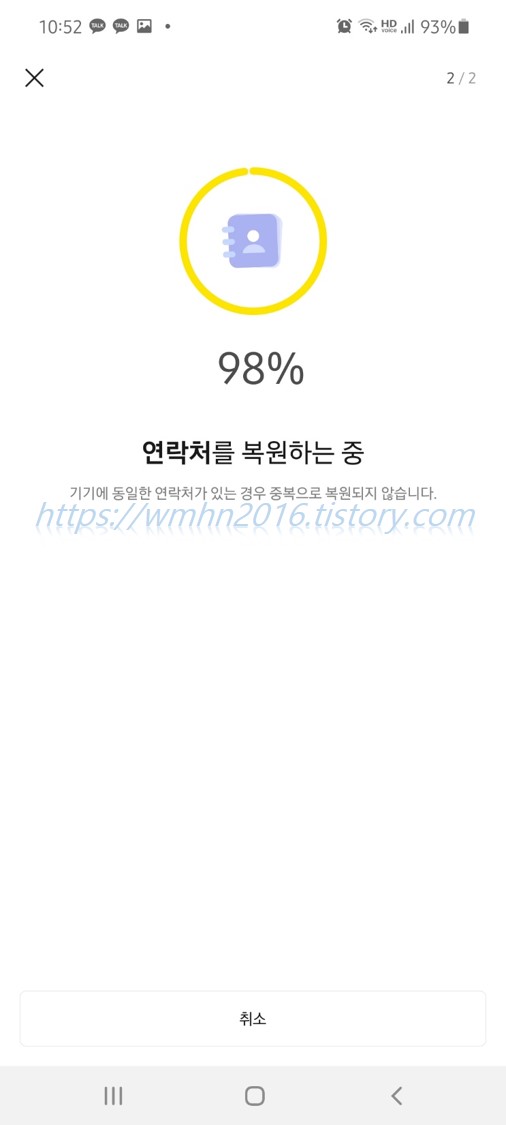
이렇게 복원이 끝나면 아래와 같이 백업하였던 카카오톡의 대화내용과 미디어를 확인할 수 있습니다.

추가로 톡서랍에 저장된 내용을 관리하는 방법을 설명드리겠습니다. 카카오톡 본 화면에서 아래 빨간색 점선박스 위치의 "ººº"를 터치합니다.

서비스 중 빨간색 점선박스 위치의 "서랍"을 터치합니다.

그러면 아래와 같이 톡서럽 beta 홈화면이 나옵니다. 여기서 필요한 파일의 삭제 등 관리를 할 수 있습니다.

이상으로 카카오톡 톡서랍 서비스를 활용한 대화내용과 미디어 백업 및 복원 방법에 대한 설명을 마치겠습니다.
반응형
댓글
